一部環境において、”推奨スペックを満たしているにもかかわらず動作が重い”バグが発生することが伝えられている。
この記事では、それを解決する一例を紹介する。
重い時にすべき3点
事前準備
NVIDIA謹製のグラフィック設定ツールを活用する。
なので、まずは【解説】NVIDIA コントロールパネルの使い方を紹介を読んで欲しい。

404 NOT FOUND | Kakihey.com│ゲーム紹介・レビュー
NVIDIAコントロールパネル編
- NVIDIAコントロールパネルを開く。
- デスクトップ上で右クリック=>NVIDIA コントロールパネル
- 「3D設定の管理」を選択。
- 「グローバル設定」ではなく「プログラム設定」のタブを開く。
- 「カスタマイズするプログラムを選択する」で該当ゲームを選択する。
- Assassin’s Creed IV: Black Flag(SP)
- ※「追加」=>AC4BF.exeを選択でも可。
以下の設定をしていく。
- CUDA
- グローバル設定(すべて)を使用する。
- OpenGL レンダリング GPU
- グローバル設定(自動選択)を使用する。
- アンチエイリアシング FXAA
- このアプリケーションではサポートされていません。
- アンチエイリアシング ガンマ修正
- グローバル設定(オン)を使用する。
- アンチエイリアシング トランスペアレンシー
- グローバル設定(オフ)を使用する。
- アンチエイリアシング モード
- グローバル設定(アプリケーションによるコントロール)を使用する。
- アンチエイリアシング 設定
- グローバル設定(アプリケーションによるコントロール)を使用する。
- アンビエントオクルージョン
- このアプリケーションではサポートされていません。
- コンピューティング パフォーマンス向け最適化
- グローバル設定(オフ)を使用する。
- シェーダー キャッシュ
- グローバル設定(オン)を使用する。
- スレッドした最適化
- オン
- テクスチャ フィルタリング クォリティ
- グローバル設定(クォリティ)を使用する。
- テクスチャ フィルタリング トリリニア最適化
- グローバル設定(オン)を使用する。
- テクスチャ フィルタリング ネガティブ LOD バイアス
- クランプ
- テクスチャ フィルタリング 異方性サンプル最適化
- オフ
- トリプル バッファリング
- オン
- バーチャル リアリティ レンダリング前フレーム数
- グローバル設定(1)を使用する。
- マルチフレーム サンプリングAA
- オン
- レンダリング前最大フレーム数
- 1
- 垂直同期
- オン
- 異方性フィルタリング
- 16x
- 電源管理モード
- グローバル設定(最適電力)を使用する。
「適用」をクリックして設定を保存する。
NVIDIA Inspector編
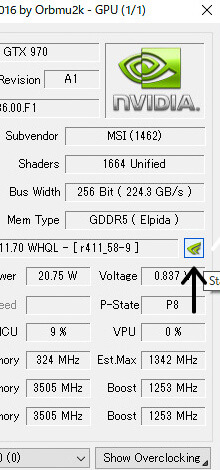
- NVIDIA Inspectorをダウンロード/解答する。
- nvidiaInspector.exeを実行。
- “工具のアイコン(画像矢印)”をクリック。
- 左上の「Profiles」から『Assassin’s Creed IV: Black Flag (SP)』を選択する。
- 「Frame Rate Limiter」を60fpsに選択する。
- モニターのリフレッシュレートに合わせる。
- 右上の「Apply changes」で変更を保存して終了。
PhysXをオフにする
高負担なのでオフ推奨。
▼PhysXをオフにする方法▼
- グラフィック設定からオフにする。
- PCにインストールされたドライバを削除する。<=確実
【最重要】プレイ中にロック画面を表示させる
Steamスレッド「Dropping frames on a high end PC」の回答の一つ。
- プレイ画面まで進む。
- 主人公を操作できるところまで。
- 【Windowsキー+Lキー】でロック画面を表示する。
- ゲーム画面に復帰する。
この方法を紹介したRampheus氏によれば、これで”トリプルバッファリングが正常に作動する”という。彼自身も「バカげた方法に聞こえるかも」と書いているが、実際に私はフレームレートが安定したので効果はある。これを起動する度に。
※他のアサシンクリード作品でも有効な方法だという。
まとめ
以上、”PC版『アサシンクリード4』のフレームレートを安定させる方法”を紹介した。
アサクリは動きが激しいゲームなので、フレームレートの安定化は必須。
是非とも今回紹介した方法で、快適にプレイして欲しい。




コメント
いやぁ助かりました。physXがここまで重いとは。high設定のphysX使うと画面がかっくかくでほかの設定と比べてみたら、このhigh設定では煙の影を描写してるんですよね。そりゃ重くもなるわけですねw
そう言って頂けると調べた甲斐がありました
良き海賊ライフを!